De selectie-indicator-opties bij oogsturingsselectie instellen
Je kan instellen hoe een vakje visueel moet worden aangeduid als je het selecteert en/of aanduidt.
Naargelang het type oogsturingsselectie, zijn sommige indicator-opties al dan niet
beschikbaar.
Opmerking: Voor het instellen van het type dwellindicator en
de kleur ervan, zie Het selecteren door dwellen bij oogsturing instellen.
-
Kies
 Menu >
Menu >  Instellingen.
Instellingen.
-
Kies
 Bediening.
Bediening.
- Kies Oogsturing.
-
Stel in het groepsvak Indicator de volgende opties in:
Optie Procedure Tonen In de vervolgkeuzelijst, kies één van de volgende opties: - Bij selectie: toont de indicator enkel als je het vakje selecteert.
- Bij kijken naar vakjes: toont de indicator als je naar het vakje kijkt.
Muisaanwijzer verbergen Je kan kiezen om de muisaanwijzer te verbergen, zodat enkel de indicator van het vakje zichtbaar wordt. -
In het groepsvak Indicator, bij Weergave, kies in de vervolgkeuzelijst één van de volgende visuele weergaven voor de
indicator van een vakje. Om de kleur van de indicator te wijzigen, kies je het
kleurvakje naast de vervolgkeuzelijst.
Weergave Voorbeeld Geen Er wordt geen indicator weergegeven.
Rand 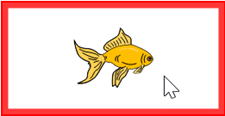
Rand (breed) 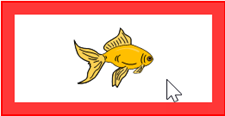
Rand (extra breed) 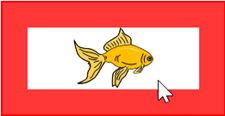
Achtergrond inkleuren 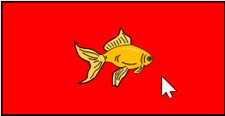
Stip (onder) 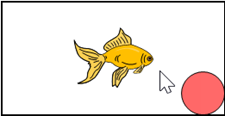
Stip (midden) 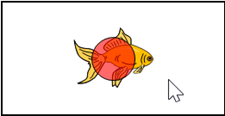
Stip (boven) 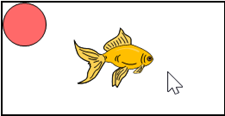
-
Stel in het groepsvak Indicator de resterende opties in:
Optie Procedure Vakje vergroten Je kan het vakje getoond met de indicator vergroten.:- Sleep de schuifregelaar naar rechts om het vakje te vergroten.
- Sleep de schuifregelaar naar links om het vakje minder te vergroten.
- Sleep de schuifregelaar helemaal naar links om het vakje niet te vergroten.
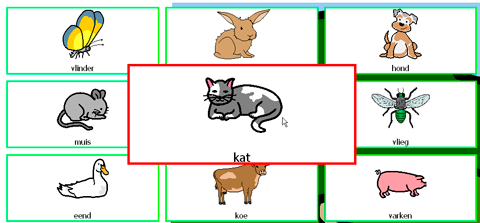
Geluid bij selecteren Kies Ja om tijdens het selecteren een kort geluid te laten horen. - Kies OK.